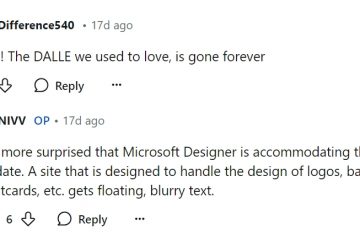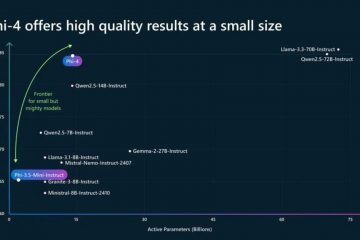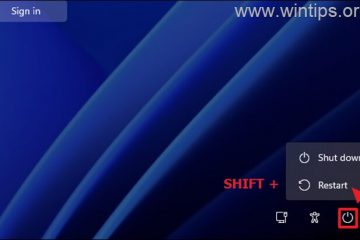Një nga arsyet pse Microsoft Edge bën një punë të mirë për të qenë miqësor me jetëgjatësinë e baterisë së laptopit tuaj është një veçori e quajtur”Modaliteti i efikasitetit”. Ky modalitet është i integruar në Microsoft Edge dhe aktivizohet si parazgjedhje, duke filluar me versionin 101, në vitin 2022. Sipas testimit fillestar të Microsoft, modaliteti i efikasitetit mund t’ju kursejë mesatarisht 25 minuta bateri, gjë që mund të jetë e dobishme kur duhet të merrni puna e kryer dhe nuk ka prizë rreth e rrotull. Por si funksionon modaliteti i efikasitetit dhe çfarë bën për të rritur jetëgjatësinë e baterisë? Dhe si e ndizni ose çaktivizoni, në varësi të asaj që dëshironi? Lexoni këtë artikull dhe gjeni të gjitha përgjigjet që kërkoni:
Çfarë është modaliteti i efikasitetit? Çfarë bën modaliteti i efikasitetit?
Modaliteti i efikasitetit është një veçori që ndihmon në uljen e përdorimit të energjisë kur shfletoni ueb me Microsoft Edge. Ky modalitet synon të kursejë përdorimin e procesorit dhe RAM-it për të zgjatur jetëgjatësinë e baterisë dhe ka dy paracaktime:
 Kursime të balancuara-kur kjo paravendosje është aktive dhe laptopi juaj Windows është shkëputur nga priza, merr hapa të moderuar për të kursyer baterinë, e cila duhet të ketë pak ose aspak ndikim në performancën e shfletimit në ueb. Skedat e sfondit që nuk janë përdorur vihen në gjumë pas 30 minutash pasiviteti. Kur bateria e laptopit Windows është e ulët dhe mundëson kursimin e energjisë ose kursimin e baterisë, modaliteti i efikasitetit kalon në kursimet maksimale. Kursime maksimale-kjo paravendosje merr hapa shtesë për të ulur konsumin e burimeve (CPU dhe RAM) dhe për të zgjatur më tej jetëgjatësinë e baterisë. Këto ndryshime do të kenë një ndikim të dukshëm në përvojën e shfletuesit tuaj, duke e bërë atë më pak të shpejtë dhe mund të bëjnë që videot të jenë më pak të buta. Skedat e sfondit gjithashtu vihen në gjumë pas pesë minutash pasiviteti.
Kursime të balancuara-kur kjo paravendosje është aktive dhe laptopi juaj Windows është shkëputur nga priza, merr hapa të moderuar për të kursyer baterinë, e cila duhet të ketë pak ose aspak ndikim në performancën e shfletimit në ueb. Skedat e sfondit që nuk janë përdorur vihen në gjumë pas 30 minutash pasiviteti. Kur bateria e laptopit Windows është e ulët dhe mundëson kursimin e energjisë ose kursimin e baterisë, modaliteti i efikasitetit kalon në kursimet maksimale. Kursime maksimale-kjo paravendosje merr hapa shtesë për të ulur konsumin e burimeve (CPU dhe RAM) dhe për të zgjatur më tej jetëgjatësinë e baterisë. Këto ndryshime do të kenë një ndikim të dukshëm në përvojën e shfletuesit tuaj, duke e bërë atë më pak të shpejtë dhe mund të bëjnë që videot të jenë më pak të buta. Skedat e sfondit gjithashtu vihen në gjumë pas pesë minutash pasiviteti. 
Paracaktimet për modalitetin e efikasitetit në Microsoft Edge
Kur aktivizohet modaliteti i efikasitetit?
Modaliteti i efikasitetit është i disponueshëm në të gjithë Microsoft-in. Versionet Edge për kompjuterë dhe funksionon në Windows, macOS dhe Linux. Nëse i lini të pandryshuara cilësimet e paracaktuara, ja se si aktivizohet:
Në Windows, ai aktivizohet duke përdorur paracaktimin e tij të kursimeve të balancuara sa herë që shkëputni laptopin. Paracaktimi i tij i kursimeve maksimale aktivizohet kur aktivizoni”Kursyesin e baterisë”në Windows 10 (zakonisht kur bateria juaj arrin 20%), ose kur”Kursimi i energjisë”aktivizohet në Windows 11 (kur bateria arrin 30%). Nëse përdoruesi aktivizon manualisht”Kursyesin e baterisë”ose”Kursyesin e energjisë”,”Kursimet maksimale”aktivizohen gjithashtu në Microsoft Edge. Në macOS, kjo veçori funksionon njësoj si Windows: është aktive duke përdorur kursime të balancuara sa herë që shkëputni MacBook-in tuaj dhe Kursimet maksimale aktivizohen kur bateria arrin 20%. Sipas Microsoft, në Linux, modaliteti i efikasitetit është i fikur si parazgjedhje dhe përdoruesit mund ta aktivizojnë atë manualisht. Sidoqoftë, gjërat mund të kenë ndryshuar që kur u prezantua kjo veçori. Fatkeqësisht, nuk kam një laptop me Linux për të provuar se si funksionon modaliteti i efikasitetit. Nëse po, kaloni nëpër cilësimet e Microsoft Edge dhe lini një koment duke më njoftuar. Unë do ta përditësoj këtë artikull në përputhje me rrethanat.
Sa energji kursen modaliteti i efikasitetit?
Doja të shihja se sa efikase është kjo veçori e kursimit të baterisë, ndaj vendosa ta testoj. Mora ASUS Zenbook S 14 që po rishikoj këto ditë dhe bëra një skript që përdor standardin JetStream 2 një herë çdo katër minuta, derisa bateria të arrijë 5%. Më pas, ai mbyll laptopin. E përsërita këtë test dy herë:
Një herë me modalitetin e efikasitetit të fikur plotësisht në versionin 131 të Microsoft Edge. Një herë të dytë me modalitetin e efikasitetit të aktivizuar dhe të vendosur për të përdorur paracaktimin e tij të kursimeve maksimale.
Siç mund ta shihni në grafikun e mëposhtëm, laptopi im zgjati 9 orë e 12 minuta kur modaliteti i efikasitetit u çaktivizua dhe 9 orë e 28 minuta kur u ndez dhe u vendos në Kursimet maksimale.
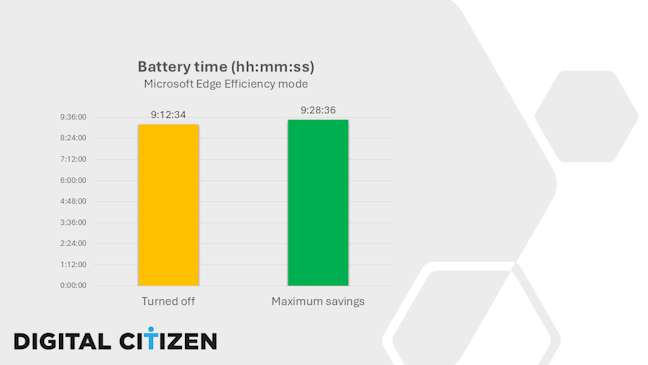
Sa kohë zgjat bateria me ose pa modalitetin e efikasitetit
Sipas këtij testi të shkurtër, modaliteti i efikasitetit më ndihmoi të fitoja 14 minuta kohë shtesë të baterisë kur përdor Microsoft Edge. Është njëmbëdhjetë minuta më pak se sa ka premtuar Microsoft, por megjithatë është një përmirësim. Në laptopin tuaj specifik, pres që këto numra të jenë të ndryshëm dhe mendoj se përmirësimi më i madh ka të ngjarë të shihet në laptopët me jetëgjatësi më të shkurtër të baterisë, jo në ato me efikasitet të lartë të energjisë si ASUS Zenbook S 14 që kam përdorur.
Ku mund të gjeni modalitetin e efikasitetit në Microsoft Edge
Nëse dëshironi të përdorni modalitetin e efikasitetit dhe të kontrolloni nëse është i ndezur ose i fikur, fillimisht nisni Microsoft-in Buzë. Klikoni ose prekni butonin Cilësimet dhe më shumë (duket si një elipsë). Ju gjithashtu mund të shtypni butonat ALT + F për të njëjtin rezultat. Në menynë që hapet, zgjidhni Cilësimet.


Shko te Cilësimet dhe më shumë > Cilësimet
Në të majtë në anën e skedës Cilësimet, zgjidhni Sistemi dhe performanca. Në anën e djathtë të skedës, lëvizni poshtë derisa të shihni seksionin Optimize Performance, i cili shfaq të gjitha cilësimet e modalitetit të efikasitetit.
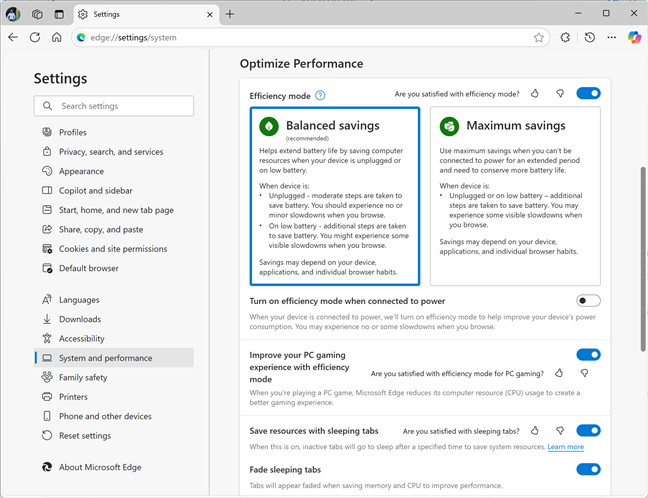
Në skedën Cilësimet, shko te Sistemi dhe performanca
Si të çaktivizoni modalitetin e efikasitetit në Microsoft Edge
Nëse doni të ndaloni ekzekutimin e Microsoft Edge në Efikasitet modaliteti, në seksionin”Optimizo performancën”, kliko ose prek çelësin pranë”Modaliteti i efikasitetit”.
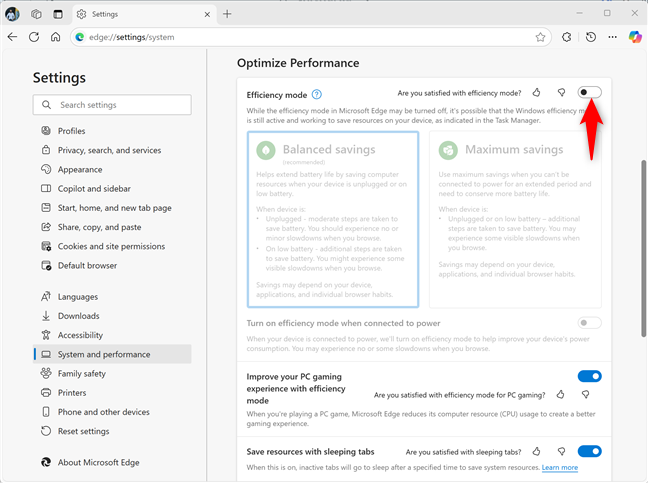
Çaktivizimi i modalitetit të efikasitetit në Microsoft Edge
Kjo veçori nuk është përdoret më gjatë, as kur laptopi juaj Windows është i shkëputur nga priza ose nuk ka bateri. Megjithatë, kjo veçori mund të jetë ende aktive kur jeni duke luajtur në laptop, duke reduktuar burimet e kompjuterit të përdorura nga Microsoft Edge dhe duke ju ndihmuar të keni një përvojë më të mirë të lojës.
Nëse ju jeni. dëshironi të çaktivizoni plotësisht modalitetin e efikasitetit, klikoni ose trokitni lehtë mbi çelësin pranë Përmirësoni përvojën tuaj të lojërave në PC me modalitetin e efikasitetit dhe çaktivizoni atë.
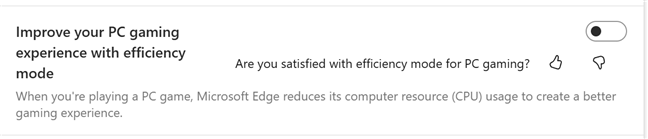
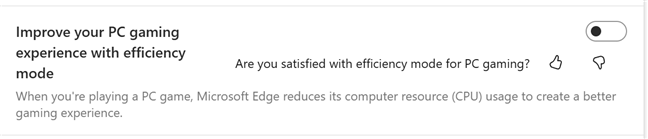
Fike çelësin për Përmirëso përvojën e lojërave në kompjuter me modalitetin e efikasitetit
Modaliteti i efikasitetit nuk përdoret më në Microsoft Edge.
Si të aktivizoni modalitetin e efikasitetit në Microsoft. Edge
Nëse e keni çaktivizuar modalitetin e efikasitetit dhe nuk ju pëlqen shpejtësia e shkarkimit të baterisë në laptop, mund ta aktivizoni përsëri. Hapni Microsoft Edge, shkoni te Settings dhe më shumë > Cilësimet > Sistemi dhe performanca, siç tregohet më herët në këtë udhëzues dhe lëvizni poshtë te Optimize Performance.
Më pas, kërkoni çelësin e modalitetit të efikasitetit dhe klikoni ose trokitni lehtë mbi ose trokitni lehtë mbi të. mbi të për ta ndezur. Më pas, zgjidhni paracaktimin që dëshironi për këtë veçori: Kursime të balancuara ose Kursime maksimale.


Aktivizimi i modalitetit të efikasitetit në Microsoft Edge
Nëse dëshironi për të përmirësuar konsumin e energjisë së laptopit tuaj Windows edhe kur është i lidhur në një prizë, mund të klikoni ose trokitni lehtë mbi çelësin për Aktivizo efikasitetin modaliteti kur lidhet me energjinë.
E fundit, por jo më pak e rëndësishme, mund të dëshironi që të aktivizohet edhe kur luani lojëra. Për ta bërë këtë, klikoni ose trokitni lehtë mbi çelësin pranë”Përmirëso përvojën e lojërave në PC me modalitetin e efikasitetit”dhe aktivizoje atë.
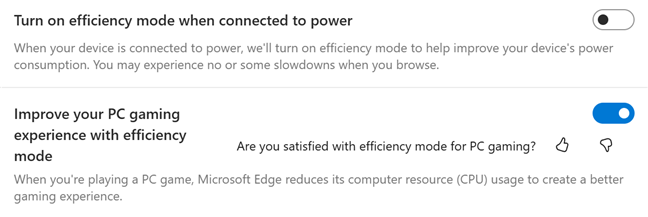
Aktivizimi i opsioneve shtesë për modalitetin e efikasitetit
Jam kurioz sa lexues do të aktivizojnë të dyja këto cilësime. Unë e kam aktivizuar këtë të fundit në të gjithë kompjuterët e mi. Po ju?
Si të përjashtoni një sajt nga modaliteti i efikasitetit në Microsoft Edge
Nëse dëshironi të përdorni modalitetin e efikasitetit, por nuk dëshironi duke u përplasur me një sajt specifik, kështu që nuk ul performancën kur e shfleton, mund ta shtoni këtë sajt në një listë përjashtimesh. Hapni Microsoft Edge dhe shkoni te Settings and more > Settings > System and performance, siç tregohet më parë në këtë udhëzues. Më pas, lëvizni poshtë te Optimizo Performancën dhe gjeni opsionin për të mos i vënë kurrë në gjumë këto sajte. Klikoni ose trokitni lehtë mbi Shto pranë tij.
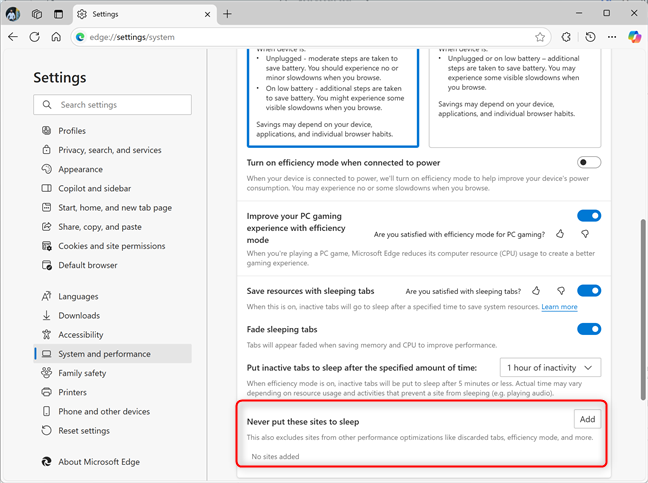
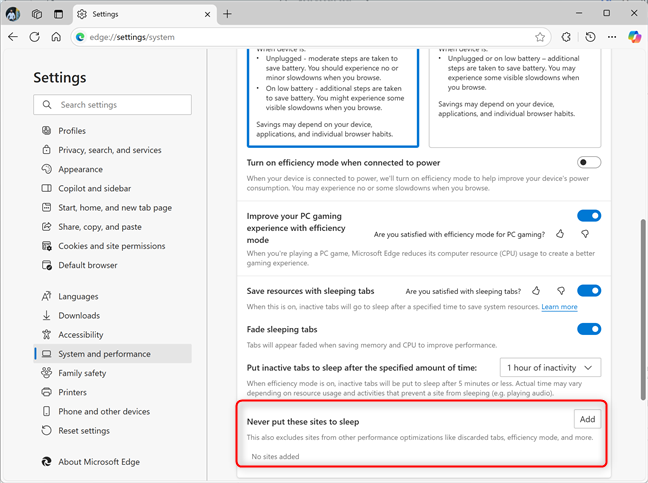
Nuk mund të vendosësh kurrë faqe specifike në gjumë
Një pop-up shfaqet ku mund të shtoni faqen që dëshironi. Ju gjithashtu mund të shihni një shembull se si të shkruani URL-në e saj. Shkruani adresën e faqes së internetit dhe klikoni ose trokitni lehtë mbi Shto.
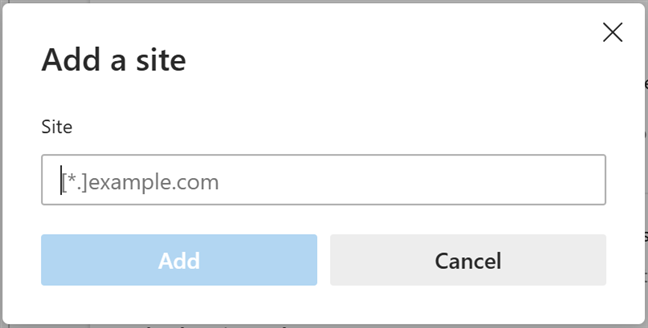
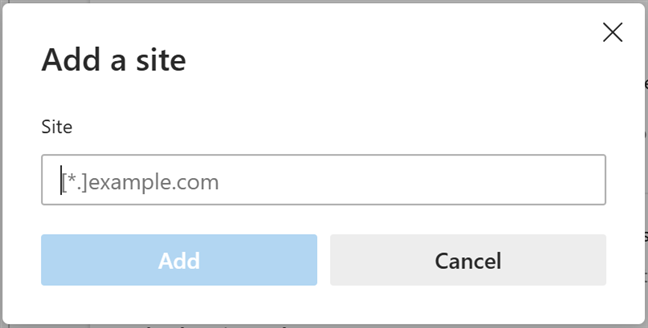
Shkruani URL-në e sajtit që dëshironi të përjashtoni nga modaliteti i efikasitetit
Sajti është shtuar në listën e përjashtimeve dhe tani, skedat e tij nuk do të vendosen në gjumë dhe”Modaliteti i efikasitetit”nuk do të ulë performancën kur duke e shfletuar.


Këto sajte nuk ndikohen negativisht nga”Modaliteti i efikasitetit”
Si ju pëlqen të përdorni modalitetin e efikasitetit në Microsoft Edge?
Modaliteti i efikasitetit është një nga ato veçori që përcakton Microsoft Edge përveç shfletuesve të tjerë të internetit, duke e lejuar atë të jetë më efikas në energji sesa Google Chrome ose Mozilla Firefox. Jam kurioz nëse ju pëlqen se si funksionon dhe nëse keni pasur ndonjë problem me të. Nuk e bëra, dhe vlerësoj jetëgjatësinë shtesë të baterisë që më jep. Të jesh në gjendje të punoj për një kohë më të gjatë gjatë udhëtimit është një punë e madhe për mua, veçanërisht kur jam në një fluturim të gjatë dhe dua ta përdor kohën time në mënyrë produktive. A ju pëlqen mënyra se si funksionon, apo keni pasur probleme me modalitetin e efikasitetit dhe keni vendosur ta çaktivizoni atë? Komentoni duke përdorur opsionet e mëposhtme dhe më njoftoni.